Dieses Beispiel veranschaulicht, wie Sie die benutzerdefinierte Verzeichnisschaltfläche im Beispiele öffnen-Dialog anpassen.
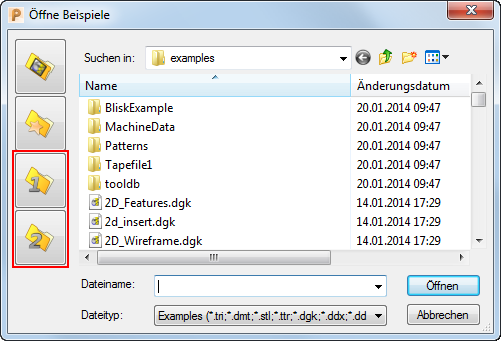
- Klicken Sie auf die Datei-Registerkarte > Optionen > Pfade einrichten, um das Dialogfeld PowerMill-Pfade zu öffnen.
- Wählen Sie Dateidialog-Feld 1 in der Liste Pfad wählen.
- Klicken Sie auf die Schaltfläche Pfad an den Listenbeginn setzen
 . Der Pfad wählen-Dialog wird angezeigt.
. Der Pfad wählen-Dialog wird angezeigt.
- Wechseln Sie zum entsprechenden Verzeichnis (mithilfe der Neuer Ordner-Schaltfläche, falls erforderlich). Der Pfadname am Ende des Dialogs angezeigt (in diesem Fall E:\Pmill\Reference2012). Klicken Sie auf OK.
Damit wird der Pfad zur Pfadliste hinzugefügt.
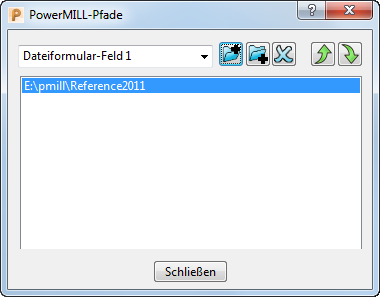
- Klicken Sie zum Beenden auf die Schließen-Schaltfläche.
So zeigen Sie die Auswirkungen dieser Änderung an.
- Klicken Sie auf die Datei-Registerkarte > Import > Beispiele.
- Klicken Sie auf die
 Schaltfläche. Die angezeigten Dateien sind die, die sich in dem von Ihnen festgelegten Verzeichnis befinden.
Schaltfläche. Die angezeigten Dateien sind die, die sich in dem von Ihnen festgelegten Verzeichnis befinden.
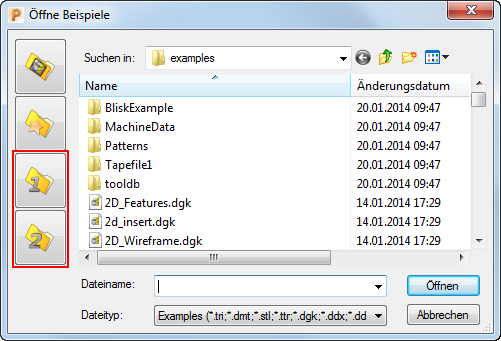 Anmerkung: Wenn Sie mehr als einen Pfad zur Pfadliste hinzufügen, wird nur der Inhalt des Pfades am Listenbeginn angezeigt.
Anmerkung: Wenn Sie mehr als einen Pfad zur Pfadliste hinzufügen, wird nur der Inhalt des Pfades am Listenbeginn angezeigt.
Wiederholen Sie den gleichen Vorgang für  .
.